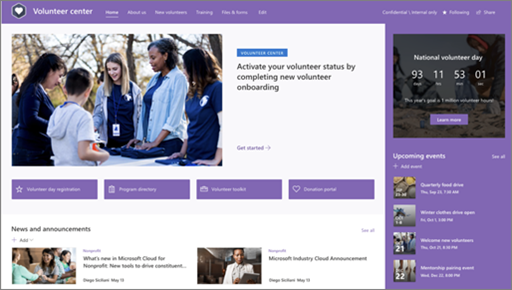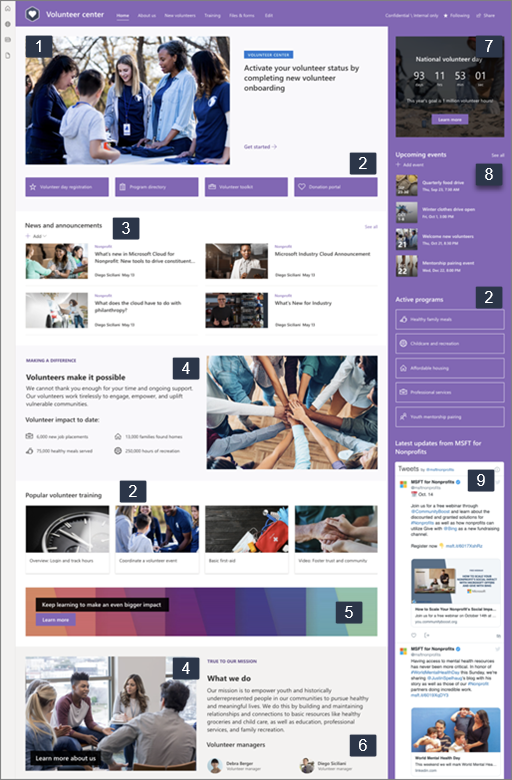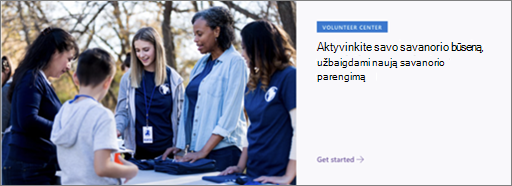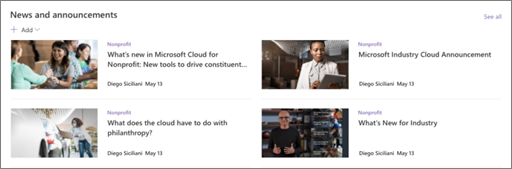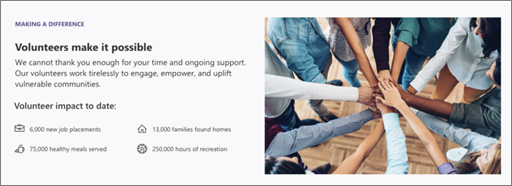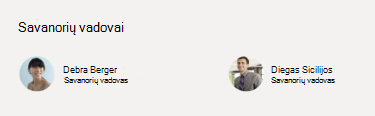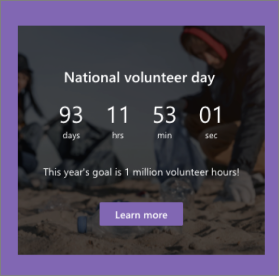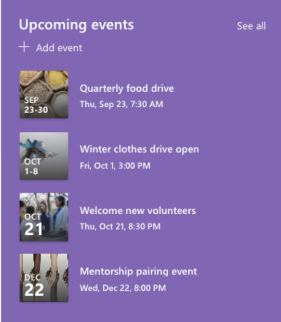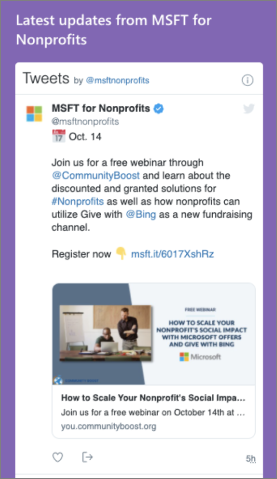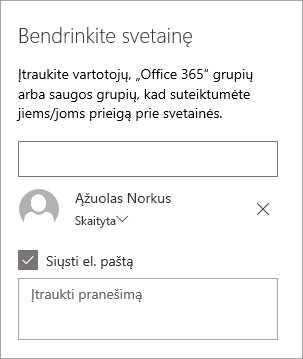Savanorių centro svetainės šablonas yra ryšių svetainė , sukurta kaip centrinis koncentratorius, kuriame ne pelno organizacijos savanoriai gali pasiekti svarbią informaciją. Bendrinkite informaciją ir išteklius, kad jūsų savanoriai galėtų bendradarbiauti su jūsų organizacija ir paruošti juos remti jūsų misiją.
Sveiki atvykę ir priimkite naujus savanorius, skelbkite pranešimus, parodykite būsimus renginius, pabrėžkite savo organizacijos misiją ir programas bei pristatykite savo darbuotojus. Suteikite greitą ir lengvą prieigą prie savanorių mokymų ir parengimo medžiagos bei kitų svetainių.
Šiame straipsnyje apžvelgiama, kaip naudoti "SharePoint" savanorių centro svetainės šablono elementus ir kaip tinkinti svetainę, kad ji atitiktų jūsų organizacijos poreikius.
Svetainės funkcijos
-
Tinkinamą svetainę, kurioje yra iš anksto įvestų vaizdų, puslapio dalių ir turinio, kad paskatintumėte svetainės rengykles tinkinti, kad ji atitiktų jūsų organizacijos poreikius.
-
Iš anksto užpildytus puslapius, kurie padeda savanoriams gauti visą informaciją, kurios jiems reikia norint įsitraukti ir sužinoti apie jūsų organizaciją, pasiekti mokymo ir parengimo išteklius bei gauti naujausią informaciją ir renginius, kad padėtų jūsų misijai.
Pastabos:
-
Kai kurios funkcijos organizacijose, kurios pasirinko tikslinio leidimo programą, įvedamos palaipsniui. Tai reiškia, kad ši funkcija dar gali būti nerodoma arba ji gali atrodyti kitaip, nei aprašyta žinyno straipsniuose.
-
Kai taikote šabloną esamai svetainei, jūsų turinys nebus automatiškai sulietas su naujuoju šablonu. Vietoj to, esamas turinys svetainės turinyje saugomas kaip pasikartojantis puslapis.
Norėdami pradėti, atlikite veiksmus, kad įtrauktumėte šabloną į naują arba esamą svetainę.
Pastaba: Turite turėti svetainės savininko teises, kad galėtumėte įtraukti šį šabloną į savo svetainę.
Susipažinkite su iš anksto įvestu svetainės turiniu, puslapio dalimis ir puslapiais. Nuspręskite, kokius svetainės tinkinimus reikia suderinti su organizacijos prekės ženklu, balsu ir misija.
-
Iš anksto užpildyti puslapiai:
-
Pagrindinis puslapis:Suteikia savanoriams nukreipimo vietą, kurioje jie gali dalyvauti naujausiose naujienose ir skelbimuose, renginiuose, pasiekti svarbią informaciją ir sužinoti daugiau apie jūsų organizaciją bei darbuotojus.
-
Apie mus: Išryškinkite savo misiją, poveikį, programas ir pristatykite savo komandą, kad savanoriai galėtų geriau suprasti, kas jūs esate ir ką darote. Tinkinkite šį puslapį redaguodami puslapio dalis Vaizdas, Tekstas ir Spartieji saitai.
-
Nauji savanoriai: sveiki atvykę naujų savanorių ir padeda jiems dalyvauti parengimo procese, pateikdami informaciją, kontaktus ir išteklius, kurių jiems reikia darbo pradžiai. Tinkinkite šį puslapį redaguodami puslapio dalis Vaizdas, Tekstas, žmonės, Spartieji saitai ir Įvykiai.
-
Mokymo: Suteikite savo savanoriams lengvą prieigą prie mokymosi išteklių. Savanoriai gali atrasti ir rasti mokymo medžiagos, kad galėtų pasiruošti savo vaidmeniui jūsų organizacijoje. Tinkinkite šį puslapį redaguodami puslapio dalis Vaizdas, Tekstas ir Spartieji saitai.
-
-
Failų & formos: Bendrinti, saugoti ir tvarkyti dokumentus, pvz., savanorių formas, mokymo turinį, programos medžiagą ir kitus šios dokumentų bibliotekos išteklius.
Įtraukus savanorių centro svetainės šabloną, metas jį tinkinti ir padaryti savu. Tinkinkite savo svetainės išvaizdą, svetainės naršymą, puslapio dalis ir turinį, kad jis atitiktų jūsų organizacijos ir savanorių poreikius.
Pastaba: Norėdami redaguoti "SharePoint" svetainę, turite būti svetainės savininkas arba svetainės narys.
Čia pateikiama apžvalga, kaip galite tinkinti pagrindinį puslapį.
|
|
Norėdami pradėti, pasirinkite Redaguoti viršutiniame dešiniajame puslapio kampe, kad įjungtumėte redagavimo režimą. Kai dirbate, pasirinkite Įrašyti kaip juodraštį arba pasirinkite Pakartotinai publikuoti, kad keitimai būtų matomi žiūrovams.
1. Naudokite puslapio dalį "Hero", kad parodytumėte svarbią informaciją savo savanoriams.
-
Pasirinkite puslapio dalį "Hero", tada pasirinkite Redaguoti
-
Pasirinkite maketo parinktis , kurios geriausiai atitinka jūsų organizacijos poreikius.
-
Pasirinkite plytelę arba sluoksnį, tada pasirinkite Redaguoti
-
Nurodykite kiekvienos plytelės ar sluoksnio saitą, įveskite pavadinimą ir aprašą , jei reikia, ir pasirinkite fono vaizdą.
-
Taip pat galite nustatyti kitas parinktis, pvz., temos antraštę ir raginimą veikti.
Sužinokite daugiau apie puslapio dalies "Hero " naudojimą.
2. Sparčiųjų saitų puslapio dalis suteikia savanoriams greitą ir lengvą prieigą prie išteklių.
-
Pasirinkite sparčiųjų saitų puslapio dalį, tada pasirinkite Redaguoti
-
Pasirinkite maketo parinktis , kurios geriausiai atitinka jūsų organizacijos poreikius.
-
Pasirinkite saitą, tada pasirinkite Redaguoti
-
Jei reikia, redaguokite kiekvieno saito saitą, pavadinimą, miniatiūrą ir aprašą.
-
Norėdami įtraukti saitą, pasirinkite + Įtraukti saitų.
Sužinokite daugiau apie sparčiųjų saitų puslapio dalies naudojimą.
3. Naudokite naujienų puslapio dalį, kad išsaugotumėte savanorių ciklą su naujausiomis naujienomis ir pranešimais.
-
Pasirinkite puslapio dalį Naujienos, tada pasirinkite Redaguoti
-
Nurodykite naujienų šaltinį.
-
Pasirinkite norimas maketo ir filtravimo parinktis.
-
Dalyje Tvarkyti nustatykite naujienų rodymo tvarką.
Sužinokite daugiau apie puslapio dalies Naujienos naudojimą.
4. Naudokite puslapio dalis Tekstas ir Vaizdas, kad pabrėžtumėte savo misiją ir parodytumėte, kaip savanoriai keičia savo vaizdą.
-
Spustelėkite teksto lauke ir įveskite tekstą.
-
Naudokite formatavimo įrankių juostos parinktis tekstui formatuoti. Norėdami matyti daugiau formatavimo parinkčių, įrankių juostos dešinėje spustelėkite daugtaškį (...), kad atidarytumėte teksto ir lentelės formatavimo sritį.
Sužinokite daugiau apie teksto puslapio dalies naudojimą.
Vaizdų puslapio dalies naudojimas
-
Pasirinkite puslapio dalį Vaizdas, tada pasirinkite Redaguoti
-
Pasirinkite arba nusiųskite vaizdą.
-
Galite įtraukti saitą į vaizdą, kad nukreiptumėte savanorius į kitą puslapį. Taip pat galite įtraukti tekstą virš vaizdo ir alternatyviojo teksto.
Sužinokite daugiau apie vaizdų puslapio dalies naudojimą.
5. Naudokite puslapio dalį Raginimas veikti, kad įtrauktumėte ir paskatintumėte savanorius imtis veiksmų.
-
Pasirinkite puslapio dalį Raginimas veikti, tada pasirinkite Redaguoti
-
Pasirinkite fono vaizdą.
-
Įveskite norimą mygtuko etiketės tekstą, įveskite mygtuko saito žiniatinklio adresą ir nustatykite mygtuko lygiuotę.
Sužinokite daugiau apie puslapio dalį Raginimas veikti .
6. Naudokite žmonės puslapio dalį, norėdami pristatyti savanorių darbuotojus ir svarbiausius kontaktus savanoriams.
-
Pasirinkite žmonės puslapio dalį, tada pasirinkite Redaguoti
-
Pasirinkite norimą maketą .
-
Įtraukite vardus arba el. pašto adresus žmonių, kuriuos norite rodyti puslapyje.
Sužinokite daugiau apie žmonės puslapio dalį.
7. Naudokite countdown puslapio dalį, kad sukurtumėte numatymą apie artėjantį renginį ar kampaniją.
-
Pasirinkite countdown puslapio dalį, tada pasirinkite Redaguoti
-
Pasirinkite datą ir laiką, nurodykite raginimą veikti , jei reikia, ir pasirinkite fono vaizdą.
Sužinokite daugiau apie countdown puslapio dalies naudojimą.
8. Naudokite puslapio dalį Įvykiai, kad rodytumėte ir reklamuokite būsimus įvykius ir kampanijas.
-
Pasirinkite puslapio dalį Įvykiai, tada pasirinkite Redaguoti
-
Nurodykite šaltinį, maketą ir kitas parinktis.
-
Norėdami įtraukti arba redaguoti įvykius, pasirinkite + Įtraukti įvykį.
Sužinokite daugiau apie įvykių puslapio dalies naudojimą.
9. Naudokite "Twitter" puslapio dalį norėdami rodyti tiesioginius pasirinktų paskyrų naujinimus.
-
Pasirinkite "Twitter" puslapio dalį, tada pasirinkite Redaguoti
-
Pasirinkite "Twitter" vartotojo vardą (pradedant nuo @) arba įtraukite saitą (pradedant nuo https://) į vartotojo paskyrą, "Twitter" įrašą arba rinkinį.
-
Pasirinkite maksimalų rodomų "Twitter" žinučių skaičių. Taip pat galite nustatyti kitas parinktis, pvz., temos spalvą.
Sužinokite daugiau apie "Twitter" puslapio dalį.
Kitų svetainės puslapių tinkinimas
-
Apie mus: Tinkinkite šį puslapį redaguodami puslapio dalis Vaizdas, Tekstas ir Spartieji saitai .
-
Nauji savanoriai: Tinkinkite šį puslapį redaguodami puslapio dalis Vaizdas, Tekstas, žmonės,Spartieji saitai ir Įvykiai.
-
Mokymo: Tinkinkite šį puslapį redaguodami puslapio dalis Vaizdas, Tekstas ir Spartieji saitai .
Išvaizdos ir svetainės naršymo tinkinimas
Prieš bendrindami svetainę su kitais, užmeskite svetainėje baigiamuosius veiksmus, kad vartotojai galėtų rasti svetainę, lengvai naršyti saitus ir puslapius bei greitai pasiekti svetainės turinį.
-
Redaguokite dokumentų bibliotekas atnaujindami aplankų pavadinimus ir nusiųsdami išteklius.
-
Redaguoti ir tinkinti svetainės naršymą.
-
Pakeiskite svetainės išvaizdą tinkindami temą, logotipą, antraščių maketus ir svetainės išvaizdą.
-
Įtraukti arba pašalinti šios svetainės puslapius arba tinkinti sharePoint svetainės naršymą, kad tilptų esamas turinys.
-
Pasirinkite susieti šią svetainę su koncentratoriaus svetaine organizacijoje arba, jei reikia, įtraukti šią svetainę į esamą koncentratoriaus svetainės naršymą.
Tinkinę svetainę, ją peržiūrėkite ir publikavę galutinį juodraštį, bendrinkite svetainę su kitais.
-
Viršutiniame dešiniajame puslapio kampe pasirinkite Bendrinti.
-
Gaukite pagalbos tvarkydami savo svetainę įtraukdami svetainių savininkus ir narius, kurie turės teisę redaguoti svetainės turinį.
-
Srityje Svetainės bendrinimas įveskite vardus žmonių, su kuriais norite bendrinti svetainę. Galite pasirinkti Visi, išskyrus išorinius vartotojus, jei norite, kad visi organizacijos nariai turėtų prieigą prie svetainės. Numatytasis teisių rinkinys yra tik skaityti.
-
Norėdami siųsti pranešimą el. paštu žmonėms, su kuriais bendrinate svetainę, įsitikinkite, kad pažymėtas žymės langelis Siųsti el. laišką , tada, jei norite įtraukti pranešimą, įveskite savo pranešimą. Jei nenorite siųsti el. laiško, išvalykite žymės langelį Siųsti el. laišką.
-
Pasirinkite Bendrinti.
Sukūrus ir paleidus svetainę, kitas svarbus etapas yra svetainės turinio išlaikymas. Įsitikinkite, kad turite planą, kaip atnaujinti turinį ir puslapio dalis.
Štai svetainės priežiūros geriausios praktikos.
-
Svetainės priežiūros planas – nustatykite svetainės turinio peržiūros tvarkaraštį tiek kartų, kiek reikia, kad užtikrintumėte, kad turinys vis dar tikslus ir aktualus.
-
Reguliariai skelbkite naujienas – bendrinkite naujausius pranešimus ir informaciją, kad savanoriai žinotų ir įsitrauktų. Įtraukite arba pašalinkite naujienų įrašą ir rodykite kitiems, kurie paskelbs pranešimus, kaip jie gali naudoti "SharePoint" naujienas.
-
Patikrinkite saitus ir puslapio dalis – atnaujinkite saitus ir puslapio dalis, kad užtikrintumėte, kad išnaudotumėte visą savo svetainės vertę.
-
Naudokite analizę norėdami pagerinti įsitraukimą – peržiūrėkite svetainės naudojimą naudodami įtaisytąją naudojimo duomenų ataskaitą, kad gautumėte informacijos apie populiarų turinį, apsilankymus svetainėje ir kt.
-
Periodiškai peržiūrėkite savo svetainės parametrus – peržiūrėkite ir atnaujinkite parametrus, svetainės informaciją ir teises, jei reikia.
Daugiau tinkinimo išteklių
Sužinokite daugiau apie tai, kaip planuoti, kurti ir tvarkyti "SharePoint" svetaines.
Žr. daugiau "SharePoint" svetainės šablonųir savanoriškų šablonų.